Start af Cinema Pro-appen
- Søg efter og tap på
 (Ikon for Cinema Pro).
(Ikon for Cinema Pro).
Startskærm for Cinema Pro
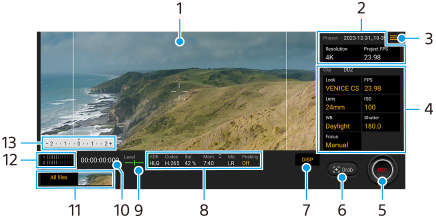
Tip!
- Tap på orange parametre for at ændre indstillinger.
-
Søger
-
Projekt indstillinger
Tap på en orange parameter for at justere opløsningen og billedhastigheden for hele projektet eller videoklippene. Når et videoklip er optaget i et nyt projekt, kan projektindstillingerne ikke ændres.
-
Ikon for menu – Tap for at åbne menuen.
- Tap på [Åbn projekt] for at åbne et eksisterende projekt eller for at oprette et nyt projekt. Når du opretter et nyt projekt, skal du vælge det interne lager eller et SD-kort som lagringsdestination. Hvis du vælger et SD-kort som lagringsdestinationen, anbefales det, at du anvender et SD-kort med videohastighedsklasse 30 (V30) eller over.
- Tap på [Cinema Library] for at starte Cinema Library-appen. Du kan åbne et eksisterende projekt eller se en oprettet film.
- Tap på [Stabilisat.] for at slå stabilisatorfunktionen til eller fra.
- Tap på [Dynamisk område] for at vælge et dynamisk område. Tap på
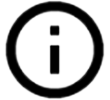 (Knappen Vis detaljer) for at få flere oplysninger om det dynamiske område.
(Knappen Vis detaljer) for at få flere oplysninger om det dynamiske område. - Tap på [HB-tilstand] for at skifte, hvordan hvidbalancen angives mellem [Temperatur] og [Forudind.]. Skift til [Temperatur] for at definere hvidbalancen i form af farvetemperatur, målt i Kelvin. Skift til [Forudind.] for at definere hvidbalancen baseret på fastsatte forudindstillinger.
- Tap på [Tilpas DISP] for at tilpasse de elementer, der vises i søgeren.
- Tryk på [Histogram] for at vise eller skjule histogrammet.
- Tap på [Målervejledning] for at vise eller skjule målervejledningen. Målervejledningen vises med en lysmålerindikator i søgeren.
- Tap på [Billedlinjer] gentagne gange for at få vist og vælge mellem forskellige højde-bredde-forhold.
- Tap på [Gitterlinjer] for at få vist og balancere kompositionen.
- Tap på [Maks.] for at vise eller skjule maksimum.
- Tap på [Maksimumfarve] for at vælge en maksimumfarve.
- Tap på [Kali.af Vaterpas] for at kalibrere standarden for det vandrette plan, så afvigelser i hældningsretningen afhjælpes.
- Tryk på [Format for rest. hukommelse] for at skifte enheden til visning af den resterende hukommelse mellem den resterende optagbare tid og den resterende hukommelseskapacitet.
- Tap på [Lydindstillinger] for at vælge en mikrofon, reducere vindstøj eller ændre lydniveauet.
- Tap på [Tildel lukkerknap] for at bruge lukkerknappen som en REC-knap eller en Optag-knap. Når [Optag] er valgt, kan du begynde at optage ved at trykke på lukkerknappen, selv hvis en indstillingsdialog er åben.
- Tap på [Tildel lydst.knapper] for at anvende lydstyrkeknappen som en REC-knap, lydstyrkeknap eller manuel fokus-knap. Når [Optag] er valgt, kan du begynde at optage ved at trykke på lydstyrkeknappen, selv hvis en indstillingsdialog er åben.
- Tap på [Opt.knaps pos.] for at ændre positionen for REC-knappen og Optag-knappen.
- Du kan registrere og genkalde optageindstillinger. Tap på [Gem aktuelle indstillinger], vælg en åbning, bekræft indstillingerne, og tap derefter på [Gem] for at registrere ofte anvendte kombinationer af tilstande og indstillinger. Hvis du vil anvende de gemte indstillinger, skal du tappe på [Indst. for huk.genkaldelse], vælge den ønskede åbning og derefter tappe på [Aktivér].
- Tryk på [Selvstudium] for at få vist en vejledning til Cinema Pro.
- Tap på [Tip] for at få adgang til webstedet med Cinema Pro-tips.
- Tap på [Tilgængelighed] for at få vist et link til oplysninger om tilgængelighed.
-
Klip-indstillinger – Parametre til justering af hvert videoklip.
- Tap på [Udse.] for at justere stemningen i videoklippet.
- Tap på [FPS] for at justere billedhastigheden. Vælg [120] for at optage en video i slowmotion.
- Tap på [Objektiv] for at vælge et objektiv.
- Tap på [ISO] for at justere ISO-værdien. Tap på [Automatisk], når det er orange, så der automatisk justeres til den korrekte ISO-værdi. Du kan ændre ISO-værdien under optagelse.
- Tap på [HB] for at justere hvidbalancen. Du kan bruge skyderne til at justere hvidbalancen. Tryk på [Nulstil] for at nulstille skyderværdierne for den valgte indstilling.
Hvis du vil justere hvidbalancen i henhold til et valgt hvidt område, skal du vælge [Brugerdefineret 1]/[Brugerdefineret 2]/[Brugerdefineret 3], tappe på [Benyt], holde enheden, så det hvide område dækker rammen i midten helt, og derefter tappe på [Benyt] igen.
Hvis du vælger [Automatisk], kan du indstille, om indstillingerne for hvidbalancen skal låses.
Hvis du vil skifte de viste indstillinger mellem forudindstillingstilstanden og temperaturtilstanden, skal du tappe på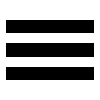 (Ikon for Menu) > [HB-tilstand].
(Ikon for Menu) > [HB-tilstand]. - Tap på [Lukker] for at justere lukkertiden. Tap på [Automatisk], når det er orange, så der automatisk justeres til den passende lukkerhastighed.
- Tap på [Fokus] for at justere fokus. Tap på [AF] eller [MF] for at skifte fokustilstanden til automatisk eller manuel. Når fokustilstanden er indstillet til manuel, kan du justere fokusmarkørerne og hastigheden for fokusskift ved at tappe på
 (Ikon for Indstillinger). Når fokustilstanden er indstillet til automatisk, kan du angive fokusområdet ved at tappe på søgeren.
(Ikon for Indstillinger). Når fokustilstanden er indstillet til automatisk, kan du angive fokusområdet ved at tappe på søgeren.
-
Tap for at starte eller stoppe optagelsen.
-
Tap for at optage det aktuelle billede som et stillbillede.
-
Tap for at skjule eller vise billedlinjerne, gitterlinjerne, målervejledningen og histogrammet.
-
Statusindikationer
Tap på orange parametre for at ændre indstillinger.
-
Vaterpas
Vaterpasset hjælper dig med at måle enhedens vinkel og holde billedet vandret. Når enheden registrerer, at den er plan, bliver vaterpasset grønt.
-
Tidskode (timer: minutter: sekunder: billeder)
-
Miniature
- Tap på en miniature for at få vist et videoklip eller stillbillede. Stryg til venstre eller højre for at få vist det forrige eller næste videoklip eller stillbillede.
Du kan vende tilbage til startskærmen for Cinema Pro ved at stryge nedad på skærmen eller tappe på (Knappen Tilbage).
(Knappen Tilbage).
- Tap på [Alle filer] for at få vist et videoklip eller stillbillede, som ikke er i miniaturevisningen. Stryg til venstre eller højre, mens du ser et videoklip eller et stillbillede, for at få vist det forrige eller næste.
Hvis du vil gå tilbage til den forrige skærm, skal du stryge nedad på skærmen eller tappe på (Knappen Tilbage).
(Knappen Tilbage).
- Du kan optage et stillbillede fra videoen ved at tappe på
 (Ikon for redigering af video) under afspilning.
(Ikon for redigering af video) under afspilning.
- Tap på en miniature for at få vist et videoklip eller stillbillede. Stryg til venstre eller højre for at få vist det forrige eller næste videoklip eller stillbillede.
-
Lydniveaumåler
Tap på måleren for at åbne menuen for lydindstillinger.
- Tap på [Mik.] for at vælge [VH] eller [Bag]. Når [Bag] er valgt, skal du berøre bagpanelet så lidt som muligt under optagelse for at undgå, at der optages støj.
- Tap på [Intelligent vindfilter] for at reducere vindstøj.
- Vælg en værdi for at ændre lydniveauet.
-
Målervejledning
Målervejledningen angiver undereksponering/overeksponering.
